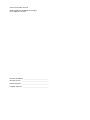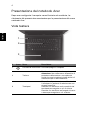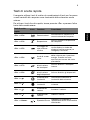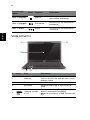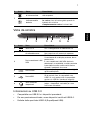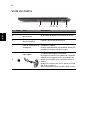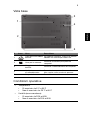Notebook serie Aspire
Guida rapida
Registrazione del prodotto
Quando usate il prodotto per la prima volta si raccomanda di registrarlo immediatamente.
Ciò vi darà accesso ad una serie di benefici utili, come:
• Assistenza più veloce da parte dei nostri rappresentanti specializzati.
• Diventare membro della comunità Acer: ricezione di promozioni e partecipazione ai
sondaggi.
• Le ultime notizie da Acer.
Affrettatevi e registratevi, altri vantaggi vi attendono!
Come eseguire la registrazione
Per registrare il prodotto Acer, visitare www.acer.com. Selezionare il proprio paese, fare
clic su REGISTRAZIONE DEL PRODOTTO e seguire le istruzioni.
Verrà richiesto di registrare il prodotto durante il processo di configurazione, oppure è
possibile fare doppio clic sull'icona Registrazione sul desktop.
Dopo aver ricevuto la registrazione del vostro prodotto, vi invieremo una e-mail di
conferma con dati importanti che dovrete conservare in un posto sicuro.
Ottenere gli accessori Acer
Siamo lieti di informarvi che il programma di estensione della garanzia Acer e gli
accessori Netbook sono disponibili online. Venite a visitare il nostro negozio online e
trovate ciò che vi serve su store.acer.com.
Il negozio Acer è ancora in fase di lancio e, sfortunatamente, potrebbe non essere
disponibile in alcune regioni. Ricontrollate regolarmente per vedere quando sarà
disponibile nel vostro paese.

Numero di modello: _________________________________
Numero di serie: ___________________________________
Data di acquisto: ___________________________________
Luogo d'acquisto: __________________________________
© 2012 Tutti i diritti riservati.
Guida rapida per Notebook serie Aspire
Prima edizione: 04/2012

3
Italiano
Avvertenze preliminari
Grazie per aver scelto il notebook Acer, la scelta ideale per poter lavorare
in piena libertà anche in movimento.
Le guide disponibili
Sono state realizzate delle guide per assistere l’utente nell’uso del
notebook Acer:
Innanzitutto, il Manifesto aiuta a semplificare la cofnigurazione del
computer.
La Guida rapida presenta le caratteristiche e le funzioni principali del
nuovo computer.
Per altre nozioni su come il vostro computer può aiutarvi a diventare
ancora più produttivi, consultate il Manuale dell'utente Aspire.
Il Manuale dell'utente di Aspire contiene informazioni utili relative al
nuovo computer. Copre gli argomenti base come ad esempio l’uso della
tastiera, audio, ecc.
Questa guida contiene informazioni dettagliate su argomenti come utilità
del sistema, ripristino dei dati, opzioni di espansione e ricerca guasti.
Contiene inoltre informazioni sulla garanzia, le norme e gli standard di
riferimento e le avvertenze per la sicurezza del vostro notebook.
Per accedervi seguite questi passaggi:
1 Fare clic su Start > Programmi > AcerSystem.
2 Fare clic su AcerSystem User Guide.

4
Italiano
Presentazione del notebook Acer
Dopo aver configurato il computer come illustrato nel manifesto, far
riferimento alla presente documentazione per la presentazione del nuovo
notebook Acer.
Vista tastiera
# Icona Voce Descrizione
1 Pulsante di accensione Accende/spegne il computer.
2Tastiera
Per l'immissione di dati sul computer.
Attenzione: Non utilizzare un dispositivo di
protezione della tastiera o un coperchio
simile siccome la tastiera include dei fori di
ventilazione per il raffreddamento.
3Touchpad
Dispositivo di puntamento sensibile al tatto.
Il touchpad e i pulsanti di selezione da una
singola superficie.
Premere con decisione sulla superficie del
touchpad per eseguire un clic a sinistra.
Premere con decisione nell'angolo in basso
a destra per eseguire un clic a destra.
1
2
3

5
Italiano
Tasti di scelta rapida
Il computer utilizza i tasti di scelta o le combinazioni di tasti per l'accesso
a molti controlli del computer come luminosità dello schermo e uscita
volume.
Per attivare i tasti di scelta rapida, tenere premuto <Fn> e premere l'altro
tasto della combinazione.
Tasti di scelta
rapida
Icona Funzione Descrizione
<Fn> + <F3> Comunicazioni
Attiva/disattiva i dispositivi di
comunicazione del computer.
<Fn> + <F4> Sospensione
Attiva la modalità sospensione
del computer.
<Fn> + <F5>
Passaggio da
uno schermo
all'altro
Consente la commutazione in
uscita display tra video del
display o monitor esterno (se
collegato) e entrambi.
<Fn> + <F6>
Avvio di screen
saver
Disattiva la retroilluminazione
dello schermo per risparmiare
energia. Premere un tasto
qualsiasi per tornare allo stato
precedente.
<Fn> + <F7>
Attivazione e
disattivazione
del touchpad
Attiva e disattiva il touchpad
interno.
<Fn> + <F8>
Attivazione e
disattivazione
degli altoparlanti
Attiva e disattiva gli altoparlanti.
<Fn> + < >
Aumento della
luminosità
Consente di aumentare la
luminosità dello schermo.
<Fn> + < >
Riduzione della
luminosità
Riduce la luminosità dello
schermo.
<Fn> + < >
Aumento del
volume
Aumenta il volume.
<Fn> + < >
Riduzione del
volume
Riduce il volume.
<Fn> + <Home> Riproduci/Pausa
Riproduce o sospende la
riproduzione del file multimediale
selezionato.

6
Italiano
Vista schermo
<Fn> + <Pag su> Arresta
Interrompe la riproduzione del file
multimediale selezionato.
<Fn> + <Pag giù> Precedente
Per passare al file multimediale
precedente.
<Fn> + <Fine> Avanti
Per passare al file multimediale
successivo.
# Icona Voce Descrizione
1Webcam
Web camera per la comunicazione video.
Una luce accanto alla webcam indica che la
webcam è attiva.
2 Schermo Visualizza l'uscita del computer.
3Microfono
Microfono interno per la registrazione di
audio.
4
Lettore di schede
2-in-1
Supporta una scheda Secure Digital (SD o
SDHC) o MultiMediaCard (MMC).
Nota: Per rimuovere la scheda, estrarla dallo
slot.
Tasti di scelta
rapida
Icona Funzione Descrizione
1
2
3
45

7
Italiano
Vista da sinistra
Informazioni su USB 3.0
• Compatibile con USB 3.0 e i dispositivi precedenti.
• Per una prestazione ottimale, usare dispositivi certificati USB 3.0.
• Definito dalle specifiche USB 3.0 (SuperSpeed USB).
5
Indicatore
d’alimentazione
Indicano lo stato di accensione/alimentazione
del computer.
Indicatore della
batteria
Indica lo stato della batteria.
In carica: Luce di colore giallo quando la
batteria è in ricarica.
Completamente carica: La luce è blu.
# Icona Voce Descrizione
1 Jack CC-in Per il collegamento all’adattatore CA.
2
Ventilazione e ventola
di raffreddamento
Permette al computer di rimanere fresco.
Non coprire e non ostruire le aperture.
3
Porta combinata LAN/
VGA
Facilita la connessione online e
l'inserimento di un display esterno, da un
posto unico.
Il cavo combinato LAN/VGA fornito in
dotazione è scambiabile a caldo, pertanto
è possibile inserirlo e disinserirlo anche
quando il notebook è acceso.
4Porta HDMI
Supporta il collegamento per video digitali
ad alta definizione.
5Porte USB
Connette a dispositivi USB.
Se la porta è nera, è compatibile con
USB 2.0, se la porta è blu è compatibile
anche con USB 3.0 (vedere di seguito).
6
Jack auricolari/
altoparlanti
Effettua il collegamento ai dispositivi audio
(ad es., altoparlanti, auricolari) o a una
cuffia con microfono.
# Icona Voce Descrizione
2
6
1 3 54

8
Italiano
Vista da destra
# Icona Voce Descrizione
1 Unità ottica Unità ottica interna, accetta CD o DVD.
2
Indicatore accesso
disco ottico
Si accende quando il disco ottico è attivo.
3
Tasto di espulsione
del disco ottico
Espelle il disco ottico dall'unità.
4
Foro di espulsione di
emergenza
Espelle il vassoio del disco ottico se il
computer è spento.
Inserire attentamente una graffetta diritta per
espellere il vassoio del disco ottico.
5
Slot blocco
Kensington
Per il collegamento al blocco di sicurezza dei
computer Kensington-compatibili.
Avvolgere un cavo di sicurezza per computer
intorno ad un oggetto fisso, ad esempio un
tavolo o la maniglia di un cassetto chiuso a
chiave.
Inserire la serratura nel foro e girare la chiave
per fissare il blocco.
Sono disponibili anche modelli senza chiave.
1 32 54

9
Italiano
Vista base
Condizioni operative
# Icona Voce Descrizione
1
Gancio di rilascio della
batteria
Per togliere la batteria. Inserire un utensile
adatto e far scorrere per sbloccare.
2Vano per la memoria
Contiene la memoria principale del
computer.
3
Alloggiamento della
batteria
Contiene il modulo batteria del computer.
4
Ventilazione e ventola
di raffreddamento
Permette al computer di rimanere fresco.
Non coprire e non ostruire le aperture.
5 Altoparlanti Emette l'uscita audio stereo.
• Temperatura:
• Di esercizio: da 5°C a 35°C
• Non di esercizio: da -20°C a 65°C
• Umidità (senza condensa):
• Di esercizio: da 20% a 80%
• Non di esercizio: da 20% a 80%
3
1
2
4
5

10
Italiano
Connessione a Internet
La connessione wireless del computer viene attivata di default.
Durante la configurazione Windows rileverà e visualizzerà un elenco di reti
disponibili. Selezionare la rete e inserire la password se richiesta.
Per attivare o disattivare le connessioni Bluetooth o wireless del computer,
premere <Fn+F3> per aprire Launch Manager.
Nota: Fare clic su On per attivare la connessione wireless/Bluetooth.
Fare clic su Off per disattivarla.
In caso contrario, aprire Internet Explorer e seguire le istruzioni. Consultare
anche la documentazione fornita con l'ISP o router.
Risparmio dell’energia
Questo computer possiede una unità integrata di risparmio energetico che
controlla l’attività del sistema, ovvero un'attività che preveda uno o più dei
seguenti dispositivi: tastiera, mouse, disco rigido, periferiche collegate,
memoria video. Se non è rilevata alcuna operazione per un periodo di
tempo determinato, il computer spegne alcuni o tutti i dispositivi, per
risparmiare energia.
Part no.: NC.M1711.015
Ver.: 02.01.03
-
 1
1
-
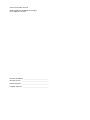 2
2
-
 3
3
-
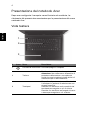 4
4
-
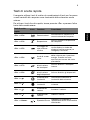 5
5
-
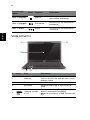 6
6
-
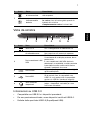 7
7
-
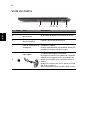 8
8
-
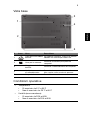 9
9
-
 10
10
Acer Aspire V5-431G Guida Rapida
- Tipo
- Guida Rapida
- Questo manuale è adatto anche per
Documenti correlati
-
Acer Aspire 4755G Guida Rapida
-
Acer Aspire 4352G Guida Rapida
-
Acer Aspire 5755 Guida Rapida
-
Acer Aspire M3-481G Guida Rapida
-
Acer Aspire 4560G Guida Rapida
-
Acer Aspire 3750Z Guida Rapida
-
Acer Aspire E1-531G Guida Rapida
-
Acer Aspire E1-471G Guida Rapida
-
Acer Aspire V3-471G Guida Rapida
-
Acer Aspire V3-7710G Guida Rapida